Anleitung zum Löschen des „wSearch Browser-Virus“
Bei Wisersearch oder auch wSearch bzw. Wisersearch.com handelt es sich um um einen Browser-Trojaner, der, wie eine Reihe ähnlich arbeitende Malware-Programme, in die Konfiguration der Web-Browser eingreift. Dies geschieht oftmals bei der Installation von kostenlosen Programm-Vollversionen (Freeware), bei der zu schnell durch das Software-Setup geklickt wird und so versehentlich einer Nutzung der Wisersearch-Toolbar zugestimmt wurde.
Wisersearch ist kein klassischer Virus, sondern eher ein Plagegeist (sogenannte Adware oder Spyware), der seine Opfer nervt und mit dem der dahinter steckende Anbieter Werbegelder kassiert. Aber auch die Produzenten der Freeware-Programme, in die diese Adware integriert wurde, verdienen durch jede Aktivierung der (ungewollten) Änderung der Browser-Einstellungen und finanzieren somit ihre Software.
Was macht Wisersearch?
Im Google Chrome, im Internet Explorer und im Firefox verändert Wisersearch unter Windows die Standard-Suchmaschine und es öffnet sich eine ungewollte Startseite. Die Internet-Adresse der Suchseite lautet http://wisersearch.com/?channel=de und einfach so ändern lassen sich diese Einstellungen auch nicht. Lästig sind auch die zusätzlichen Werbeeinblendungen und Popups innerhalb mancher Suchergebnisse sowie das berechtigt ungute Gefühl, dass im Hintergrund noch zusätzliche Aktionen laufen.
Tools zum kostenfreien Entfernen des Wisersearch Virus
1. Die kostenfreie Software AdwCleaner zum Aufspüren des Virus einsetzen
Ein hervorragend arbeitendes Programm zum Suchen und Entfernen von Adware (Werbesoftware) stellen die Entwickler von Xplode zum kostenfreien Download bereit. Mit dem AdwCleaner lassen sich Schadanwendungen dieser Art binnen weniger Minuten aufspüren und vom Windows-Rechner entfernen.
AdwCleaner downloaden, ausführen und den Rechner nach Adware scannen lassen. Gefundene Anwendungen und Registry-Einträge löschen und Windows neu starten.
2. Mit Malwarebytes einen Windows-Komplettcheck durchführen
Mit Malwarebytes gibt es bereits in der kostenlosen Variante das wohl ultimative Werkzeug zum Löschen von Malware auf Windows-PCs. Die aktuelle Programm-Version downloaden, ggf. aktualisieren (updaten) und den Computer nach Schadsoftware untersuchen lassen.
Meldet Malwarebytes Funde, dann diese Löschen und den weiteren Programm-Informationen folgen.
3. Alle installierten Browser überprüfen
Im eigentlich bereits letzten Schritt heißt es alle installierten Browser auf ihre korrekte Funktionalität hin zu überprüfen. Wird die Standard-Suchmaschine des Browser-Herstellers verwendet (Google oder Bing)? Und welche Seite wird beim Start des Browser oder beim Öffnen eines neuen Tabs angezeigt? Dieser Test sollte keinerlei Hinweise auf Wisersearch mehr liefern!
Personalisieren lassen sich diese Einstellungen natürlich auch, entsprechende dazu Anleitungen finden Sie hier auf Browserdoktor. Außerdem ist das Löschen aller Cookies, der temporären Internetdateien und des Browser-Verlaufs empfehlenswert.
4. Tipps zur Vermeidung solcher Browser-Hijacker beachten
Ein Browser-Hijacker entführt des Browser seiner Opfer und nimmt teilweise beliebige Einstellungen an den Konfigurationen vor. Das Ändern der Startseite und der Suchmaschine ist sicherlich nervig, aber nicht wirklich dramatisch. Das Übermitteln von Formulardaten wie Passwörter wäre aber ebenso denkbar – und dann wird es wirklich kritisch.
- Software nur von vertrauenswürdigen Seiten herunter laden und installieren. Ein oftmals angebotener „Downloader“ ist dabei absolut überflüssig.
- Das Installieren neuer Anwendungen in Ruhe vornehmen. Alle Installationsschritte überlegen und gründlich lesen, was eventuell mit auf den Computer kopiert werden soll.
- Zusatzprogramme neben dem eigentlich gewünschten auf keinen Fall mit installieren – auch keinen Virenschutz, Browser-Beschleuniger oder was auch immer da versprochen wird.
- Neben einem aktiven Virenschutz sollten auf die in diesem Artikel empfohlen Programme immer mal wieder ausgeführt werden, sodass auch unbemerkt eingedrungene Malware rechtzeitig erkannt und entfernt wird.
Hat diese Anleitung geholfen?
Dann ist sie sicherlich auch für Freunde und Bekannte eine Hilfe bei ähnlichen Problemen. Teilen Sie über Facebook & Co., Ihrer eigenen Homepage oder in Foren diesen Link https://www.browserdoktor.de/wisersearch-entfernen/ und speichern Sie sich diese Seite in Ihrer Favoriten/ Bookmarks.
Falls es noch Fragen oder Anregungen geben sollte, dann diese bitte weiter unten in den Kommentaren hinterlassen. Außerdem freue ich mich über Screenshots und andere Lösungswege – der hier beschriebene ist mit Sicherheit nicht einzige.
Bild: Screenshot Startseite/ Suchseite wisersearch.com
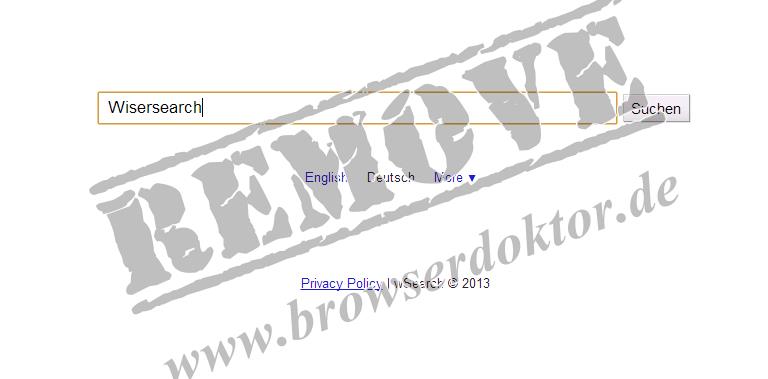

DANKE. Endlich bin ich wiserserch los!!!
ich wollte den adwcleaner runterladen, aber mein Norton lässt das niocht zu.
Eigentliches Problem ist wisersearch, das ich loswerden will,
bis jetzt keine chance
need help
Wäre für mich absolut unverständlich. Bist du diesem Donwload-Link gefolgt: https://toolslib.net/downloads/viewdownload/1-adwcleaner/
Es kann natürlich sein, dass Norton den Download von ausführbaren Dateien (.exe) aus Sicherheitsgründen blockiert. Das solltet ihr in diesem Fall in den Norton-Einstellungen einmalig / kurzfristig deaktivieren.